在我们日常使用WPS软件时,应该有很多用户遇到需要插入函数的情况,那么wps表格怎样插入函数呢?下面小编就为大家带来wps表格插入函数的方法,感兴趣的小伙伴快来看看吧。 wps表格
在我们日常使用WPS软件时,应该有很多用户遇到需要插入函数的情况,那么wps表格怎样插入函数呢?下面小编就为大家带来wps表格插入函数的方法,感兴趣的小伙伴快来看看吧。
wps表格插入函数的方法
1,首先在电脑上打开并新建一个空白WPS表格空白文档。
2,点击上方菜单栏里的【公式】菜单,在该菜单下可以看到【插入函数】功能选项,如下图所示。

3,点击【插入函数】功能选项,弹出插入函数窗口,通过该窗口可以选择函数类别,由于函数都是采用的字母缩写,很多人可能不明白函数的具体含义,下方还有函数的功能介绍,如下图所示。

4,接下来返回到表格编辑界面,在A1到A6单元格内随机输入一个数字,如下图所示。

5,然后点击A7单元格,然后点击【插入函数】功能选项,此时A7单元格会显示一个等号,如下图所示。

6,比如我们选择sum函数,该函数的意思是对所选表格进行求和。
7,点击【确定】按钮之后弹出函数参数窗口,如下图所示。
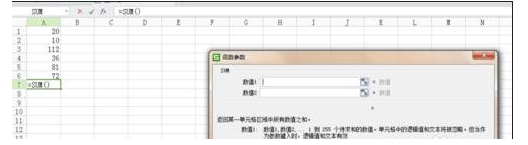
8,接下来在弹出的函数参数窗口内依次点击A1-A7单元格,即对A1-A7单元格进行求和计算,如下图所示。

9,最后点击【确定】按钮,即可完成求和函数计算,如果函数公式应用比较熟练,也可直接在表格上方的函数输入界面输入函数公式,如下图所示。

以上就是小编为大家带来的wps表格插入函数的方法,希望能对您有所帮助,更多相关教程请关注iefans网!
